Jak pořídit snímek obrazovky na telefonu nebo tabletu Android
Všechny chytré telefony a počítače nabízejí způsoby, jak pořizovat snímky obrazovky. Zde je návod, jak je pořídit na telefonu se systémem Android 4.0 nebo novějším.
Stiskněte současně tlačítka napájení a snížení hlasitosti
Google představil funkci screenshotu s Androidem 4.0 Ice Cream Sandwich. Pokud máte v telefonu nebo tabletu Android 4.0 nebo novější:
Přejděte na obrazovku, kterou chcete zaznamenat, pomocí snímku obrazovky.
zmáčkni Napájení a Snížit hlasitost tlačítka rychle současně. (Získání tohoto správného postupu může vyžadovat určitý cvik.) Obrazovka může blikat nebo se může zdát, že se mírně zmenšila, což znamená, že byl pořízen snímek obrazovky.
-
Vyhledejte snímek obrazovky ve své fotogalerii nebo ve složce snímků obrazovky.
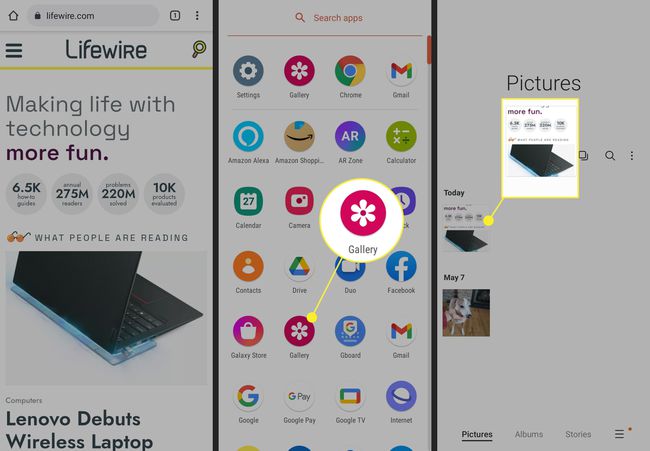
Použijte vestavěné zkratky vašeho telefonu
Některé telefony jsou dodávány s vestavěnými aplikacemi a gesty. Na některých zařízeních Samsung například přejeďte okrajem dlaně po obrazovce zprava doleva.
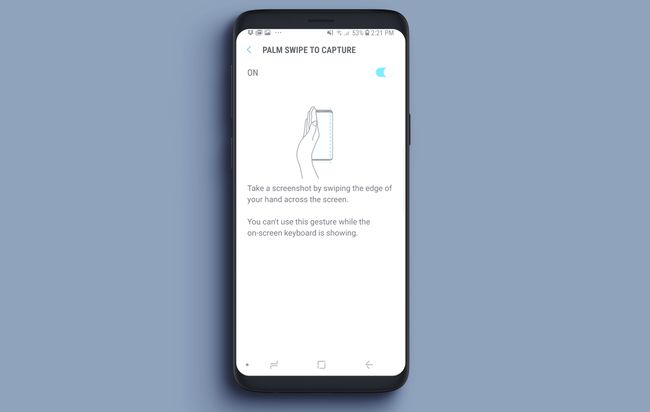
Nainstalujte si aplikaci pro snímky obrazovky
Pokud v telefonu nemáte Android 4.0 nebo novější nebo pokud nemá vestavěnou funkci snímku obrazovky, nainstalujte si aplikaci pro Android. Zde je několik k vyzkoušení:
- Screen Capture zkratka zdarma pořizuje snímky obrazovky po prodlevě nebo když telefonem zatřesete.
- Žádný kořenový snímek obrazovky nabízí widget a umožňuje vám komentovat, ořezávat a sdílet snímky obrazovky.
- Screencap Root Screenshoty (vyžaduje zakořenění).
Další informace najdete v Obchodě Google Play Snímek obrazovky, uchopení obrazovky, nebo snímání obrazovky.
Použijte Android Studio
Instalací můžete pořídit snímek obrazovky Android na libovolném kompatibilním zařízení Android Studio z Google na vašem počítači. Tuto sadu pro vývoj softwaru používají vývojáři k vytváření a testování aplikací pro Android, ale je volně dostupná pro každého.
Budete také potřebovat Java SE Development Kit a v některých případech ovladače USB pro vaše zařízení (zkontrolujte je na webu výrobce). Poté připojte telefon a spusťte Dalvik Debug Monitor (součástí aplikace Studio), přejděte na Monitor ladění a klikněte na přístroj > Snímání obrazovky. Toto je neohrabaný způsob pořizování snímků obrazovky, ale pokud nic jiného nefunguje nebo máte Studio již nastaveno, je snadné jej používat.
Použití snímku obrazovky
Několik příkladů použití snímků obrazovky:
- Jako způsob, jak ukázat technickou podporu na vzdáleném místě, co se děje s vaším telefonem.
- Chcete-li uložit něco, co vidíte na internetu, co vás zajímá nebo co byste chtěli sdílet jako fotografii.
- Jako důkaz phishingu nebo výhružných zpráv.
